电脑怎么新增输入法 win10系统如何启用中文输入法
更新时间:2024-01-08 09:44:44作者:jiang
在如今信息时代的浪潮中,电脑作为我们日常生活中不可或缺的工具之一,扮演着越来越重要的角色,为了更好地满足用户的多样化需求,操作系统也不断更新升级,提供更多实用的功能。其中输入法作为电脑使用过程中必不可少的工具之一,尤为重要。而在Win10系统中,如何新增中文输入法以及启用它,成为很多用户感到困惑的问题。本文将为大家详细介绍Win10系统中新增输入法的方法,以及如何启用中文输入法,帮助读者更好地应对这一问题。
具体步骤:
1.点击电脑桌面上面左下角位置的Win键。
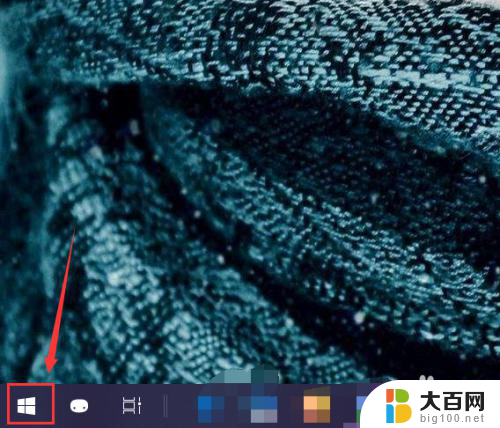
2.在弹出的“开始”菜单中点击“设置”选项。
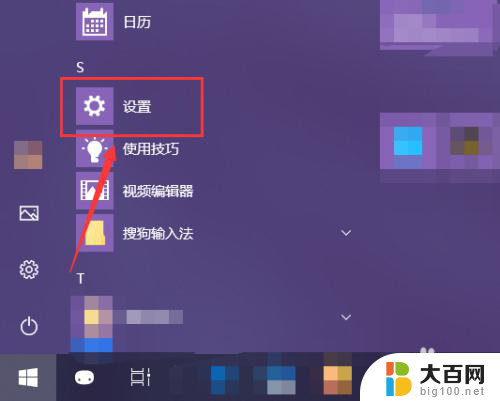
3.在弹出的“Windows设置”窗口中点击“时间和语言”选项。
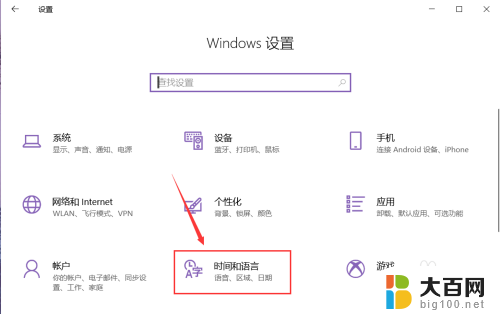
4.同时点按如图唔位置的“语言”选项。
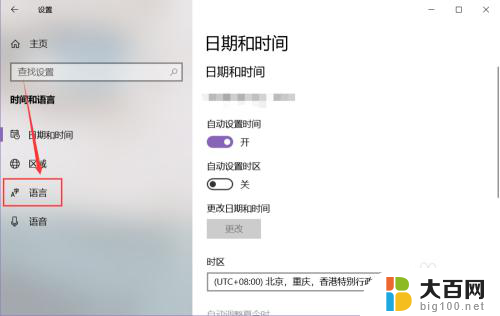
5.然后选中右侧页面添加的语言选项,点击“选项”按钮。
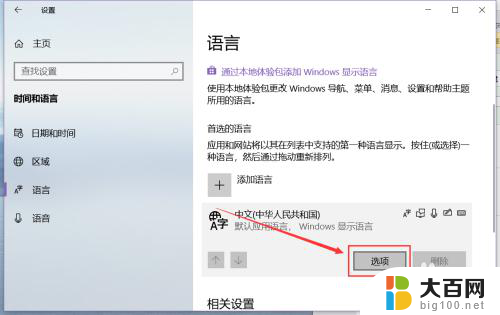
6.在新跳转的页面中点击如图位置的“添加键盘”按钮,就能选择下拉菜单中的输入法。
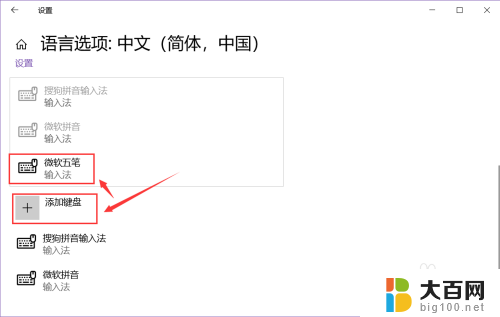
7.选择想要添加的输入法,该输入法就会被添加到系统输入法中。
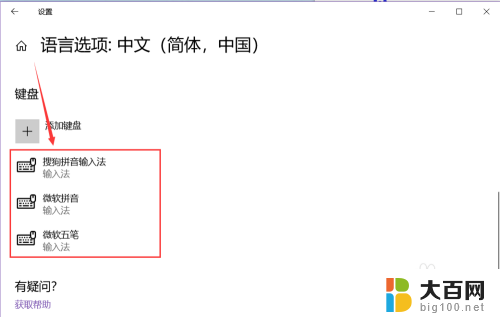
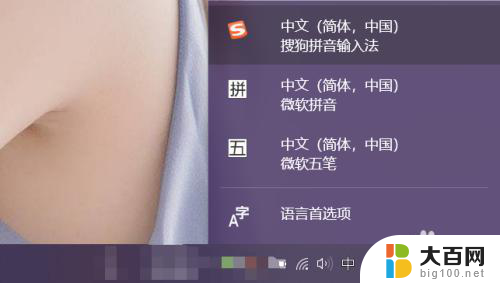
8.在该页面选中该输入法,就能删除它。
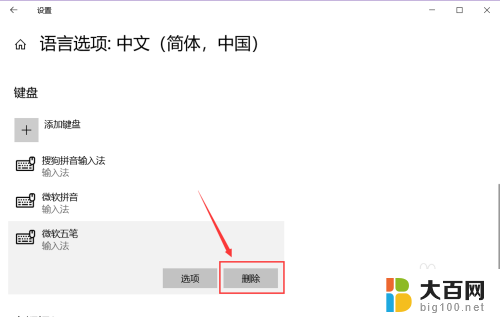
以上是如何新增输入法的全部内容,需要的用户可以按照以上步骤进行操作,希望对大家有所帮助。
电脑怎么新增输入法 win10系统如何启用中文输入法相关教程
- win10添加键盘输入法 win10系统如何下载中文输入法
- win10输入法已禁用怎么打开 Win10已禁用输入法如何启用
- 电脑怎么调输入法中文 win10默认输入法设置为中文
- 电脑输入法怎么添加 win10系统如何设置输入法
- win10怎么关输入法 如何在Win10中关闭中文输入法
- 系统自带的输入法怎么卸载 win10自带输入法如何禁用
- win10系统怎么更改默认输入法 win10如何设置默认输入法
- win10删除中文输入法 win10系统如何卸载微软拼音中文输入法
- 电脑输入法怎么打开 win10自带输入法如何使用
- 键盘手写输入法 win10手写输入法如何开启和使用
- win10c盘分盘教程 windows10如何分区硬盘
- 怎么隐藏win10下面的任务栏 Win10任务栏如何隐藏
- win10系统文件搜索功能用不了 win10文件搜索功能无法打开怎么办
- win10dnf掉帧严重完美解决 win10玩地下城掉帧怎么解决
- windows10ie浏览器卸载 ie浏览器卸载教程
- windows10defender开启 win10怎么设置开机自动进入安全模式
win10系统教程推荐
- 1 windows10ie浏览器卸载 ie浏览器卸载教程
- 2 电脑设置 提升网速 win10 如何调整笔记本电脑的网络设置以提高网速
- 3 电脑屏幕调暗win10 电脑屏幕调亮调暗设置
- 4 window10怎么一键关机 笔记本怎么使用快捷键关机
- 5 win10笔记本怎么进去安全模式 win10开机进入安全模式步骤
- 6 win10系统怎么调竖屏 电脑屏幕怎么翻转
- 7 win10完全关闭安全中心卸载 win10安全中心卸载教程详解
- 8 win10电脑怎么查看磁盘容量 win10查看硬盘容量的快捷方法
- 9 怎么打开win10的更新 win10自动更新开启教程
- 10 win10怎么关闭桌面保护 电脑屏幕保护关闭指南